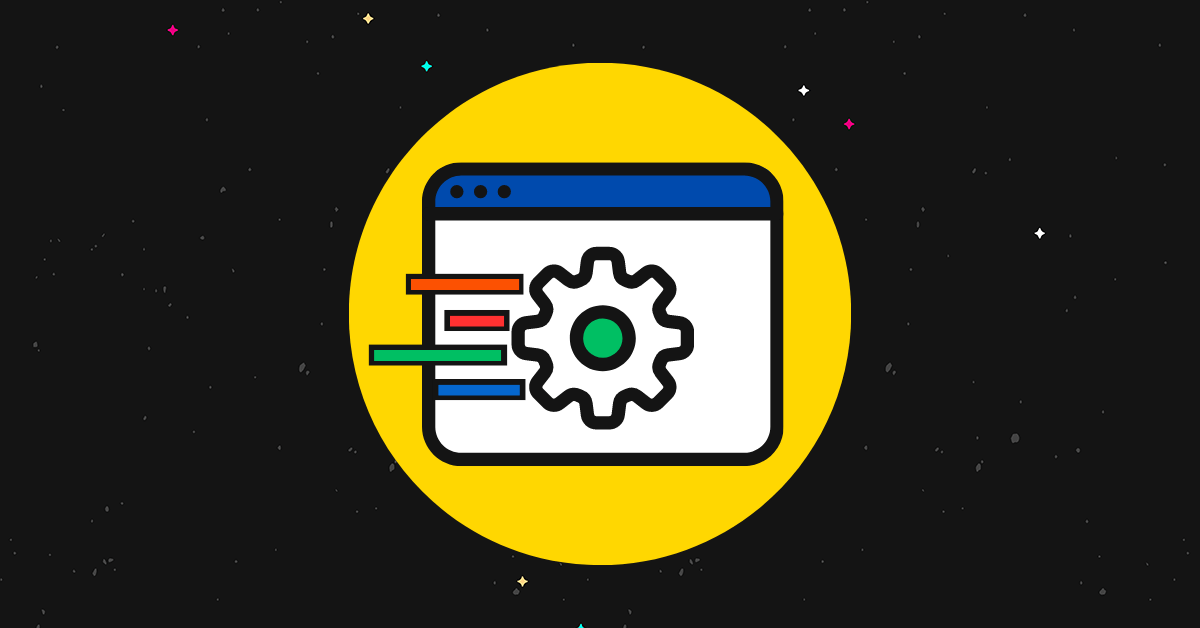Cele mai bune 10 instrumente de compresie a imaginii (comparație 2023)
Publicat: 2023-03-27Doriți să reduceți dimensiunile fișierelor de imagine fără a reduce calitatea? Acestea sunt cele mai bune instrumente de compresie a imaginii pentru această activitate.
În această postare, vom compara și revizui cele mai bune instrumente de compresie a imaginilor de pe piață.
Aceasta include atât pluginuri de compresie a imaginilor pe care le puteți utiliza pentru a optimiza toate imaginile de pe site-ul dvs., cât și instrumente de compresie a imaginilor bazate pe browser, pe care le puteți utiliza pentru a optimiza rapid imaginile din mers.
Gata? Să începem!
Cele mai bune instrumente de compresie a imaginilor – rezumat
TL;DR:
- NitroPack – Ideal pentru proprietarii de site-uri web care doresc o modalitate ușoară, dar eficientă de a-și accelera site-ul și de a optimiza imaginile automat. Suportă WordPress și alte CMS populare.
- TinyPNG – Un instrument gratuit rapid și simplu pentru optimizarea mai multor imagini din mers. Suportă WebP, PNG și JPEG.
- Shortpixel – Cea mai bună soluție pentru cei care au nevoie de un plugin dedicat de compresie a imaginii WordPress. De asemenea, au un instrument gratuit de optimizare bazat pe web.
#1 – NitroPack
NitroPack este alegerea noastră de top pentru cel mai bun instrument de compresie a imaginilor pentru proprietarii de site-uri web.
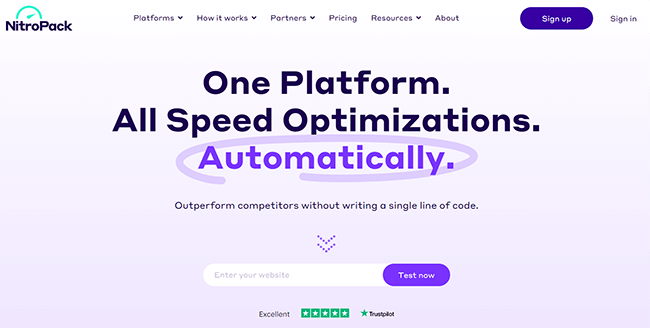
Este de fapt un set de instrumente de optimizare a performanței bazat pe cloud, all-in-one, care vine cu tot ce aveți nevoie pentru a vă accelera site-ul, inclusiv o stivă completă de optimizare a imaginii.
Tot ce trebuie să faceți este să vă înregistrați și să-l conectați la CMS-ul dvs. prin intermediul pluginurilor de conectare, iar acesta va implementa automat o grămadă de optimizări utile de imagine pentru a vă crește viteza site-ului.
Aceasta include Adaptive Image Sizing, care redimensionează în mod preventiv imaginile prin modificarea dimensiunilor pentru a se potrivi cu containerele în care sunt afișate pe toate dimensiunile ecranului.
Include, de asemenea, Lazy Loading, care amână încărcarea resurselor necritice. Aceasta înseamnă că atunci când vizitatorii deschid pentru prima dată paginile site-ului dvs., sunt încărcate doar imaginile de deasupra pliului, în timp ce imaginile de mai jos în pagină sunt încărcate doar pe măsură ce utilizatorul derulează în jos și apar pe ecran.
Și, desigur, include și compresie cu pierderi și fără pierderi pentru a reduce dimensiunile fișierelor de imagine.
NitroPack optimizează nu doar imaginile. De asemenea, aplică tone de alte optimizări pentru îmbunătățirea performanței site-ului dvs., cum ar fi stocarea în cache avansată, implementarea CDN și minimizarea CSS, HTML și JS.
Luate împreună, aceste optimizări ar trebui să reducă în mod semnificativ timpii de încărcare a paginii și să sporească valorile vitale ale site-ului dvs. web, ceea ce ar trebui să vă ajute să clasați și să îmbunătățiți experiența clienților.
Caracteristici cheie
- Compresie cu pierderi
- Compresie fără pierderi
- Dimensiunea adaptivă a imaginii
- LazyLoading
- Memorarea în cache
- CDN global
- Optimizare CSS, JS și HTML
Pro
- Setul de instrumente de optimizare all-in-one
- Optimizări avansate ale imaginii
- Compresia cu pierderi și fără pierderi acceptată
- Configurare și configurare ușoară
- Setează-l și uită-l de soluție
Contra
- Niciun instrument de compresie a imaginilor bazat pe web
- Limite de utilizare pentru planul gratuit
Prețuri
Există un plan gratuit care este limitat la 5.000 de vizualizări de pagini și o lățime de bandă CDN de 1 GB. Planurile plătite încep de la 17,50 USD pe lună.
Citiți recenzia noastră NitroPack.
#2 – TinyPNG
TinyPNG este cel mai bun instrument pentru comprimarea imaginilor din mers. Este ideal pentru utilizatorii care doresc doar să deschidă un site web și să-și trimită rapid imaginile printr-un instrument.
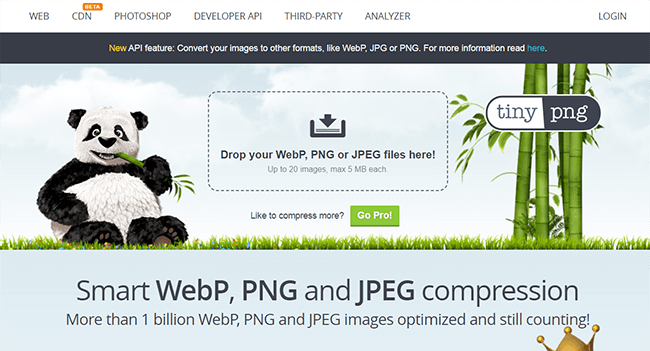
TinyPNG nu ar putea fi mai ușor de utilizat. Tot ce trebuie să faceți este să deschideți site-ul și să trageți și să plasați fișierele WebP, JPEG sau PNG în caseta de încărcare.
TinyPNG îl va comprima în câteva sesiuni și va oferi un link de descărcare pe care îl puteți face clic pentru a salva versiunea comprimată pe computer.
L-am testat cu o grămadă de imagini și a redus dimensiunea fișierului cu cel puțin 60% de fiecare dată. Și mai mult, nu am putut detecta nicio diferență de calitate între versiunile comprimate și cele necomprimate.
Acest lucru se datorează probabil metodei inteligente de compresie cu pierderi pe care o folosește TinyPNG. Dezlipește imaginea de metadate inutile și combină selectiv culori similare folosind o tehnică numită cuantizare, ale cărei efecte sunt aproape invizibile.
Caracteristici cheie
- Compresie inteligentă cu pierderi
- Trageți și plasați instrumentul de încărcare
- Încărcări în bloc (până la 20 de fișiere simultan)
- Compatibilitate WebP, PNG și JPEG
Pro
- Ușor de folosit
- Compresie rapidă
- Reducere semnificativă a dimensiunii
- Ieșire de bună calitate
- Suportă încărcări WebP
Contra
- Limită de dimensiune de 5 MB pentru versiunea gratuită
- Fără opțiune de compresie fără pierderi
Prețuri
Este gratuit să utilizați TinyPNG cu anumite limite de utilizare. Puteți face upgrade la WebPro pentru utilizare nelimitată și limite de dimensiune mai mari pentru 39 USD per utilizator pe an.
#3 – ShortPixel
ShortPixel este un optimizator avansat de imagine care oferă atât un instrument de optimizare bazat pe browser pentru comprimarea imaginilor din mers, cât și un plugin WordPress care optimizează automat toate imaginile site-ului dvs.
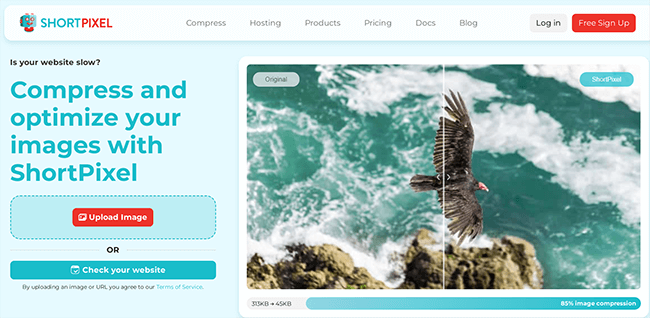
Instrumentul de browser al lui ShortPixel este mult mai flexibil decât TinyPNG, chiar dacă este puțin mai greu de utilizat. Există două moduri de a-l folosi.
Prima modalitate este să glisați și să plasați până la 50 de fișiere imagine în instrumentul online. Puteți comprima fișiere JPG, PNG și GIF-uri de până la 10 MB.
Odată ce le-ați tras în interior, puteți alege dintre trei niveluri de compresie — Pierdere, Luciu sau Fără pierderi — în funcție de compromisul preferat între calitate și dimensiunea fișierului.
Cealaltă modalitate de a utiliza instrumentul online este să introduceți adresa URL a unei pagini de site. ShortPixel va analiza apoi sursa HTML a paginii pentru a extrage și optimiza toate imaginile din ea, apoi va oferi versiunile comprimate pentru a le descărca.
Dar dacă doriți să deblocați întreaga putere a lui ShortPixel, cel mai bun lucru de făcut este să instalați pluginul ShortPixel pe site-ul dvs. WordPress.
Pluginul poate ajusta automat dimensiunile imaginilor tuturor imaginilor pe care le încărcați pe WordPress și le poate comprima și optimiza în fundal, astfel încât să se încarce cât mai repede posibil. Este o soluție de optimizare a imaginii complet automatizată, set-it-and-uita-o.
În plus, poate chiar converti imagini obișnuite JPG sau PNG în formate noi de fișiere WebP și AVIF, cu încărcare ultra-rapidă.
Caracteristici cheie
- aplicație web
- Plugin WordPress
- Încărcări în bloc
- 3 moduri de compresie
- Extragerea și optimizarea imaginilor URL
- Redimensionarea și compresia automată a imaginii
- Conversia fișierelor WebP și AVIF
Pro
- Instrumente avansate de optimizare a imaginii
- Setați-vă propriul nivel de compresie
- Suporta formatele de fișiere WebP și AVIF
- Comprimați imaginile din încărcare sau URL
Contra
- Curba de invatare mai mare
- Interfața de utilizare nu este la fel de simplă ca TinyPNG
Prețuri
Puteți utiliza versiunea de bază a ShortPixel gratuit online. Planurile plătite încep de la 8,25 USD/lună.
#4 – Imaginează
Imagify este o altă platformă puternică de optimizare a imaginii. Îl puteți folosi pentru a vă comprima imaginile direct în CMS sau prin aplicația online. Acceptă toate cele mai comune formate de imagine, inclusiv JPG, PNG, GIF și PDF.
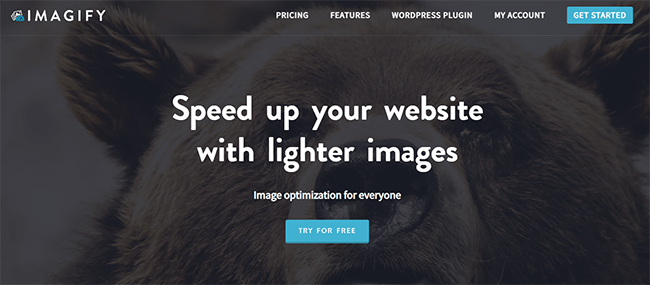
Imagify vă permite să vă setați propriul nivel de compresie. Există trei moduri din care puteți alege: Normal, Agresiv și Ultra. Cu cât modul este mai agresiv, cu atât reducerea dimensiunii fișierului va fi mai substanțială. Cu cât modul este mai puțin agresiv, cu atât calitatea este mai mare.
De asemenea, vă va afișa statisticile înainte/după compresie în tabloul de bord, astfel încât să puteți urmări câștigurile.
Pe lângă compresie, puteți modifica și dimensiunea imaginii, fie în aplicația online, fie prin CMS. Doar specificați dimensiunile fie în pixeli, fie ca valoare procentuală, iar Imagify se va ocupa de el.
În acest moment, WordPress este singurul CMS pentru care există un plugin, dar Imagify intenționează să-l extindă în curând pentru a include Shopify, Magento, Joomla și PrestaShop. Există, de asemenea, un API pe care îl puteți folosi pentru a integra Imagify cu aplicațiile sau proiectele de dezvoltare ale companiei dvs.
Caracteristici cheie
- Comprimarea imaginii
- Opțiune de backup (restaurează imaginile originale)
- Redimensionarea imaginii
- Statistici înainte/după
- Aplicație web și plugin WordPress
- Setări/configurare personalizabile
- API robust
Pro
- Comprimă imaginile pe propriul server (mai degrabă decât pe al tău)
- Sunt acceptate mai multe tipuri de compresie
- Conexiuni sigure și criptate
- Cele mai multe tipuri de fișiere imagine sunt acceptate
Contra
- Dimensiunea de încărcare a imaginii este limitată la 2 MB pentru utilizatorii gratuiti
- Aplică taxe automate pentru depășiri în planurile plătite
- Momentan oferă doar un plugin WordPress (dar intenționează să accepte alte CMS în curând)
Prețuri
Puteți utiliza versiunea gratuită a Imagify pentru până la 20 Mb pe lună. Planurile plătite încep de la 4,99 USD pe lună.
#5 – Optimole
Optimole este o soluție de optimizare a imaginii all-in-one bazată pe cloud pentru WordPress.
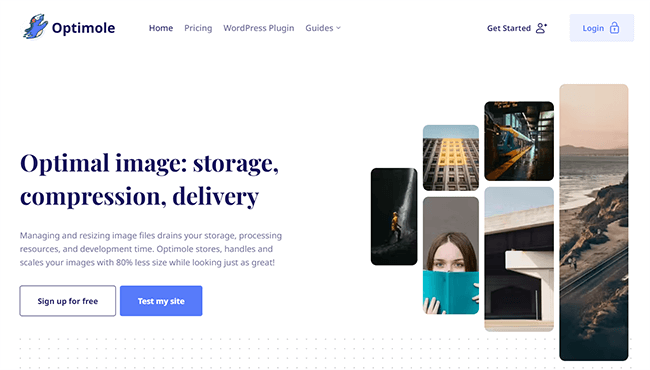
O mulțime de pluginuri de compresie a imaginii pentru WordPress efectuează compresia/optimizarea local pe serverele dumneavoastră. Acest lucru epuizează resursele de procesare ale site-ului dvs. web.
Optimole rezolvă această problemă.
Principalul său USP este că este complet bazat pe cloud, așa că nu doar comprimă/optimizează imaginile, ci se ocupă și de partea de stocare și livrare a lucrurilor, astfel încât să nu pună nicio presiune inutilă asupra serverului tău.
Imaginile sunt optimizate automat în timp real și redimensionate pentru a se potrivi cu browserul și fereastra de vizualizare a vizitatorului. Apoi, sunt servite printr-un CDN pentru cele mai rapide viteze de încărcare posibile. Detectează chiar și calitatea conexiunii la internet a vizitatorului site-ului web și reduce/îmbunătățește calitatea imaginii în consecință, ceea ce este o caracteristică foarte bună.
Optimole implementează, de asemenea, Lazy Loading pe site-ul dvs., astfel încât imaginile să fie încărcate în browserul vizitatorului site-ului web numai atunci când sunt pe ecran. Acest lucru reduce greutatea inițială a paginii, astfel încât site-ul dvs. să se încarce mai repede. Și îl puteți configura chiar pentru a adăuga filigrane personalizate imaginilor dvs. pentru a împiedica pe alții să le fure.
Pluginul WordPress este foarte ușor de configurat și utilizat și este pe deplin compatibil cu toți generatorii de pagini.
Caracteristici cheie
- Compresie bazată pe cloud
- CDN
- Redimensionarea imaginii
- Optimizare în timp real
- Încărcare leneșă
- Plugin WordPress
Pro
- Caracteristici avansate
- Mai puțin solicitant pe serverul dvs
- Stivă completă de optimizare a imaginii
- Integrare ușoară cu WordPress
Contra
- Funcționează numai cu WordPress
Prețuri
Planurile încep de la 19,08 GBP/lună facturate anual. Este disponibil un plan gratuit limitat.

#6 – WP Compress
WP Compress este o alegere bună dacă sunteți în căutarea unui plugin de performanță WordPress all-in-one. Oferă optimizare a imaginii, plus alte funcții de performanță, cum ar fi memorarea în cache a site-ului web, optimizarea CSS și JS, livrarea CDN etc.
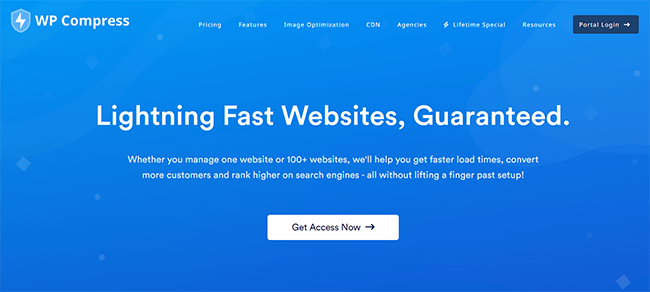
Unul dintre cele mai tari lucruri despre WP Compress este că vă oferă opțiunea de a optimiza imaginile în timp real, fie local, fie prin intermediul CDN-ului inclus.
Cu optimizarea în timp real, imaginile și scripturile dvs. vor fi optimizate și redimensionate pe măsură ce vizitatorii fac clic pe site-ul dvs. în funcție de dispozitivul lor, rezoluția ecranului etc. Acest lucru vă permite să reduceți timpii de încărcare fără a afecta negativ experiența utilizatorului.
De asemenea, vă puteți comprima întreaga bibliotecă media cu un singur clic de îndată ce ați activat pluginul. Și de atunci, îl puteți configura astfel încât imaginile să fie comprimate automat pe măsură ce le încărcați.
Pluginul oferă diferite moduri de compresie, inclusiv compresie fără pierderi, inteligentă și ultra. Și, de asemenea, vă poate converti imaginile în formatele WebP și Retina, dacă este necesar.
Caracteristici cheie
- Comprimarea imaginii
- Optimizare în timp real
- Optimizare traditionala
- Memorarea în cache a site-ului web
- CDN global
- Management la distanta
- Plugin WordPress
Pro
- Plugin de performanță all-in-one
- Optimizarea în timp real este o caracteristică bună
- Comprimarea bibliotecii de imagini cu un singur clic
- Nivel de compresie personalizabil
Contra
- Ar putea fi exagerat dacă doriți doar să comprimați imaginile
- Fără plan de taxe
Prețuri
Planurile încep de la 9 USD/lună.
#7 – Compresnow
Compressnow este un instrument gratuit de compresie a imaginilor super simplu și ușor de utilizat, care funcționează în browserul dvs.
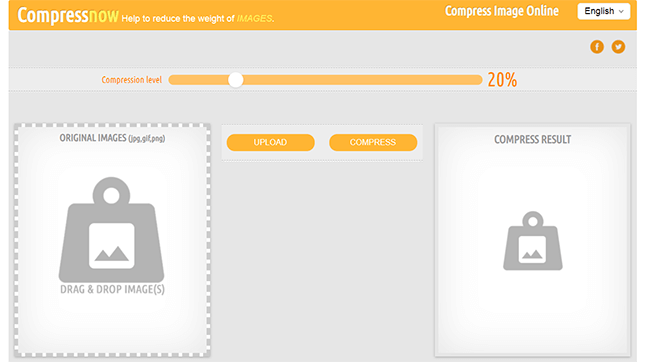
Tot ce trebuie să faceți este să deschideți site-ul web Compressnow și să încărcați imaginile pe care doriți să le comprimați (până la 10 o dată). Apoi, trageți scala glisantă pentru a vă seta nivelul de compresie, apăsați butonul Comprimare și descărcați noile fișiere unul câte unul sau într-un folder ZIP.
Lucrul tare este că puteți decide exact cât de mult doriți să reduceți dimensiunea fișierului setând procentul de compresie. De exemplu, dacă doriți să o faceți cu adevărat mică, puteți seta nivelul de compresie la 10%. Dacă doriți doar să o reduceți puțin, o puteți seta la 90%. Sau oriunde între ele.
În timp ce această flexibilitate este cu adevărat utilă, dezavantajul este că compresia bazată pe procente ca aceasta duce adesea la ieșiri de imagine de calitate inferioară în comparație cu metodele de compresie mai sofisticate.
Compressnow acceptă patru formate de fișiere: JPG, JPEG, PNG și GIF.
Caracteristici cheie
- Scala de compresie bazată pe procente
- Compresie JPG, PPEG, PNG și GIF
- Încărcare în bloc (până la 10 imagini)
- Descărcări ZIP
Pro
- Un instrument complet gratuit
- Foarte simplu și ușor de utilizat
- Poate comprima imagini în vrac (până la 10 deodată)
- Setați-vă propriul procentaj de compresie
Contra
- Calitatea nu este la fel de bună ca alte instrumente
- Fără plugin WordPress
- Nicio redimensionare a imaginii
Prețuri
Compresnow este complet gratuit de utilizat.
#8 – Optimizilla
Optimizilla este un optimizator de imagini online care utilizează o metodă inteligentă de compresie cu pierderi pentru a micșora dimensiunea fișierelor de imagine fără a reduce prea mult calitatea.
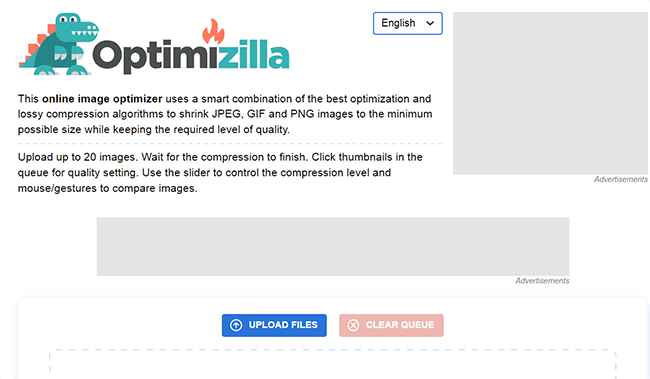
Pentru a începe, deschideți instrumentul în browser și încărcați câteva imagini. Puteți comprima până la 20 de imagini GIF, JPEG și PNG simultan și sunteți liber să amestecați și să potriviți diferite formate în același lot.
Sistemul Optimizilla va analiza apoi în mod inteligent imaginile și le va comprima la dimensiunea perfectă pentru a echilibra calitatea cu dimensiunea fișierului.
Dar ceea ce este cool este că vă va arăta apoi o previzualizare una lângă alta a modului în care arată imaginea comprimată în comparație cu versiunea necomprimată, precum și noua dimensiune a fișierului. Și dacă nu sunteți mulțumit de nivelul actual de compresie, puteți glisa scara pentru a schimba nivelul de compresie, iar previzualizarea se va actualiza în timp real.
Când ați terminat de făcut modificările și ați găsit nivelul de compresie perfect, puteți descărca toate imaginile comprimate într-un fișier ZIP îngrijit și ordonat sau pur și simplu le puteți descărca pe fiecare individual.
Și toate datele de imagine vor fi curățate automat după o oră, astfel încât nu trebuie să vă faceți griji cu privire la confidențialitate/securitate.
Caracteristici cheie
- Previzualizare imagine
- Comparatie inainte/dupa
- Date despre dimensiunea fișierului
- Nivel de compresie personalizabil
- Încărcări în bloc (maximum 10 imagini)
- Descărcare ZIP
- Epurarea automată a datelor după 1 oră
- Instrument bazat pe browser
Pro
- Previzualizează imaginile înainte de a le descărca
- Securizat și prietenos cu confidențialitatea
- Echilibrul bun de compresie și calitate
- Complet gratuit
Contra
- Fără compresie fără pierderi
- Fără plugin WordPress
Prețuri
Optimizilla este gratuit de utilizat.
#9 – JPEG Optimizer
JPEG Optimizer este un alt instrument online gratuit pe care îl puteți folosi pentru a comprima imagini. În plus, vă poate converti și fișierele JPEG în formate PNG sau GIF.
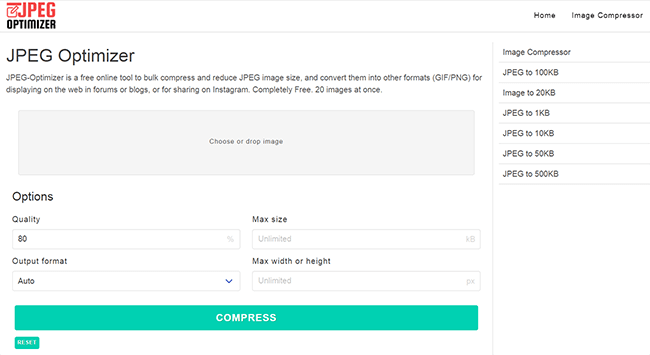
Dacă aveți nevoie să comprimați o mulțime de imagini gratuit, JPEG Optimizer este o opțiune bună. Acceptă compresia în bloc și vă permite să încărcați până la 20 de imagini simultan (care este mai mult decât majoritatea), astfel încât să puteți comprima rapid întregul lot.
De asemenea, este foarte personalizabil. Puteți seta o valoare pentru calitatea imaginii pe o scară de la 1 la 100. Cu cât valoarea este mai mică, cu atât dimensiunea fișierului este mai mică, dar calitatea va fi mai mică.
Dacă există o dimensiune maximă de fișier peste care nu doriți să treacă imaginile dvs., o puteți introduce în caseta Dimensiune maximă și va avea prioritate față de calitatea preferată.
Puteți chiar seta o lățime sau o înălțime maximă dacă doriți să redimensionați imaginea comprimată, păstrând în același timp proporțiile originale intacte.
Toată procesarea este gestionată în browser, astfel încât fișierele dvs. nu sunt niciodată trimise la serverul JPEG Optimizer. În acest fel, nu trebuie să vă faceți griji cu privire la securitate sau confidențialitatea datelor.
Caracteristici cheie
- Comprimarea imaginii
- Încărcări în bloc (până la 20)
- Convertiți JPEG în PNG/GIF
- Dimensiuni maxime ale fișierelor
- Redimensionarea imaginii
- Instrument bazat pe browser
Pro
- Încărcări ușoare
- O mulțime de opțiuni de configurare
- Poate face față redimensionării
- Complet gratuit
Contra
- Lipsesc funcții avansate de optimizare
- Fără plugin WordPress
Prețuri
JPEG Optimizer este folosit gratuit.
#10 – Kraken
Nu în ultimul rând, avem Kraken — un optimizator avansat de imagine și un compresor pentru site-uri web.
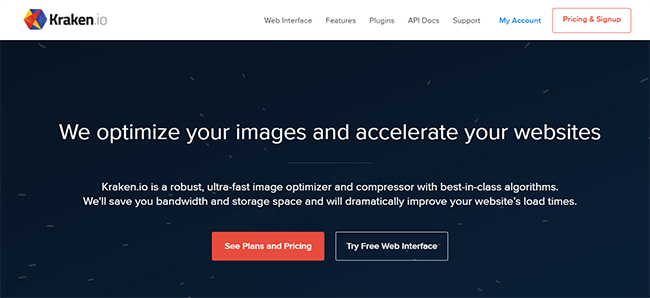
Kraken oferă cei mai buni algoritmi de compresie din clasă care vă permit să obțineți cele mai mici fișiere posibile cu cea mai bună calitate posibilă.
Este, de asemenea, unul dintre singurele instrumente care oferă plugin-uri oficiale atât pentru WordPress, cât și pentru Magento, pentru o integrare ușoară.
Există, de asemenea, un API prietenos pentru dezvoltatori, pe care îl puteți folosi pentru a integra Kraken cu toate aplicațiile și serviciile dvs.
Pe lângă compresie, Kraken se poate ocupa și de redimensionarea și decuparea imaginii. Și dacă nu doriți să îl integrați în site-ul dvs. web, puteți utiliza interfața web gratuită pentru a comprima și a redimensiona un număr mic de imagini.
Caracteristici cheie
- Comprimarea imaginii
- Redimensionarea imaginii
- Decuparea imaginii
- Interfață web
- Plugin WordPress
- Plugin Magento
- API
Pro
- Cel mai bun algoritm de compresie din clasa sa
- Suporta mai multe CMS
- Prietenos pentru dezvoltatori
- Instrumente avansate de optimizare
Contra
- Ar putea fi mai ușor de utilizat
- Fără plugin Shopify
Prețuri
Interfața web este gratuită. Planurile plătite încep de la 5 USD/lună sau 50 USD/an.
Întrebări frecvente despre cele mai bune instrumente de compresie a imaginilor
De ce este importantă compresia imaginii?
Compresia imaginii minimizează dimensiunea fișierelor dvs. de imagine în octeți. Acest lucru este important pentru site-uri web, deoarece cu cât imaginile sunt mai mici, cu atât durează mai puțin timp pentru a se încărca când vizitatorii vă deschid paginile site-ului.
Și asta contează, deoarece timpii de încărcare mai rapidi duc la experiențe mai bune pentru utilizator. În plus, viteza site-ului este, de asemenea, un factor important de clasare SEO, așa că este mai probabil să vă clasați mai sus pe motoarele de căutare precum Google dacă vă comprimați imaginile.
Instrumentele de compresie a imaginii reduc calitatea?
Cele mai bune instrumente de compresie a imaginii vor putea reduce dimensiunea imaginilor dvs. fără a reduce calitatea. În funcție de metoda de compresie pe care o utilizați, poate exista o mică scădere a calității, dar în cele mai multe cazuri, nu veți putea observa diferența.
Compresie cu pierderi vs compresie fără pierderi: care este diferența?
Compresia fără pierderi reduce dimensiunea imaginilor prin eliminarea metadatelor inutile în majoritatea cazurilor. Unii algoritmi vor funcționa ușor diferit, în funcție de instrument.
Dar, indiferent de modul în care funcționează algoritmul, nu afectează deloc calitatea imaginii.
În schimb, compresia Lossy sacrifică unele date originale pentru a obține cele mai mici dimensiuni posibile de fișiere. Ca rezultat, fișierul comprimat tinde să fie mai mic, dar poate avea o calitate puțin mai scăzută.
Alegerea celor mai bune instrumente de compresie a imaginii
Cu asta se încheie rezumatul celui mai bun software de compresie a imaginii.
Dacă încă nu sunteți sigur pe care să utilizați, iată ce vă recomandăm:
- Utilizați NitroPack dacă doriți o soluție de compresie și optimizare a imaginii set-it-and-uita-o pentru site-ul dvs. Acesta va comprima automat toate imaginile de pe site-ul dvs. și va aplica alte optimizări pentru a accelera timpul de încărcare.
- Utilizați TinyPNG dacă doriți să optimizați imaginile în browser. Este foarte ușor de utilizat și poate reduce substanțial dimensiunile fără a afecta calitatea.
Sperăm că ați găsit acest lucru util.
Și dacă sunteți curios să aflați mai multe despre importanța performanței site-ului, asigurați-vă că consultați postarea noastră despre statisticile privind timpul de încărcare a paginii.
Dezvăluire: Această postare conține linkuri afiliate. Aceasta înseamnă că putem face un mic comision dacă faceți o achiziție.